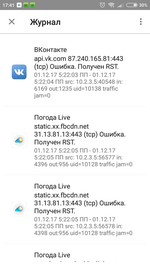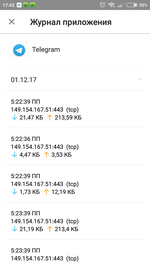Domande frequenti per argomento
Quali informazioni vengono visualizzate nel Log di Firewall?
Tutte le azioni di Firewall vengono registrate nel Log di Firewall. Nel log vengono visualizzate le seguenti informazioni sulle applicazioni e sulle azioni con esse eseguite:
- Nome dell'applicazione
- Indirizzo IP, porta e protocollo attraverso cui venivano trasferiti i dati.
- Data e ora di connessione (in caso di TCP) o tempo per cui sono stati ricevuti i pacchetti di dati con i valori di traffico corrispondenti (in caso di UDP). Per esempio: 21/11/2017 22:19:39 — 21/11/2017 22:19:42.
- Indirizzo locale e porta locale. Per esempio: src: 192.168.0.102:55512.
- Traffico dati in ingresso e uscita (in byte) o numero di pacchetti bloccati. Per esempio: in:124 out:79 o blocked packets:1.
- L'identificatore dell'applicazione sul dispositivo, associato a questo traffico (User ID). Per esempio: uid=10011.
- Numero di situazioni di congestione della rete (solo in caso di TCP). Per esempio: traffic jam=0. La congestione del traffico – una situazione quando il programma client non fa in tempo a scaricare il buffer TCP, il che può essere la causa di lenta trasmissione di dati in rete.
Per aprire il Log di Firewall, avviare Dr.Web, aprire il componente Firewall, dopodiché premere l'icona a forma di puntini di sospensione verticali e selezionare la voce "Log".
Notare che i dati relativi all'attività di rete delle applicazioni vengono salvati in un Log delle applicazioni separato che viene creato separatamente per ciascuna applicazione.
Quindi Firewall inizierà a funzionare. Di default è consentita qualsiasi attività di rete, ad eccezione dell'uso di Internet in roaming. Per gestire il traffico dati a propria discrezione, sarà necessario configurare Firewall.
Nothing found